了解如何使用 Premiere 裁剪視頻
Adobe 首映 是最專業的影片編輯器之一,可以幫助您編輯和建立影片。它允許您編輯影片、添加效果,然後將素材匯出到任何目的地。你知道嗎 如何在Premiere中裁剪視頻?
在本逐步教學中,我們將向您展示如何使用 Adobe Premiere Pro 變更影片的寬高比。此外,建議您使用一個很棒的 Premiere 替代方案,以便更好地將影片翻轉或裁剪為直角。
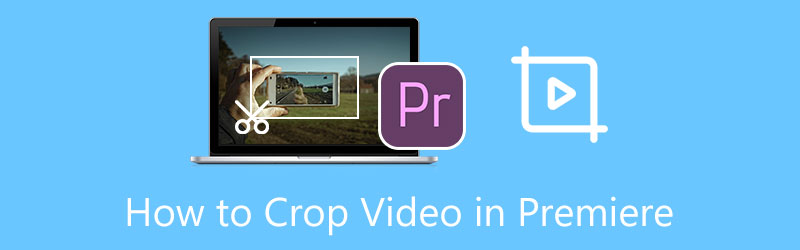
第 1 部分:如何在 Premiere 中裁剪視頻
Premiere Pro 不是免費的影片編輯產品。您可以免費獲得 7 天。之後,您需要每月支付US$20.99才能使用Premiere Pro。相對而言,Adobe Premiere透過其內建的功能為您提供了更複雜的影片裁切方式 作物效果。然後,您可以按照下面的教學使用 Adobe Premiere Pro 裁剪影片。
如果您的電腦上沒有安裝 Premiere,您應該先訪問 Adobe 網站並免費下載它。在這裡您可以選擇開始7天免費試用,或直接購買。
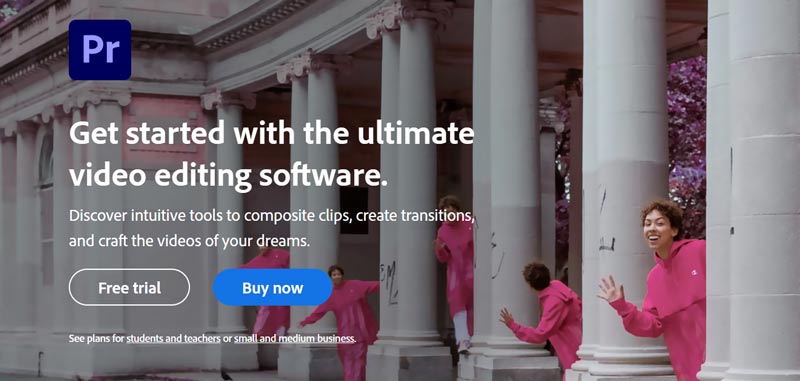
開啟 Adobe Premiere Pro 並開始一個新專案。您可以點擊頂部的“檔案”選單,然後選擇“導入檔案”選項將影片新增至其中。將影片拖曳至時間軸以供稍後編輯。
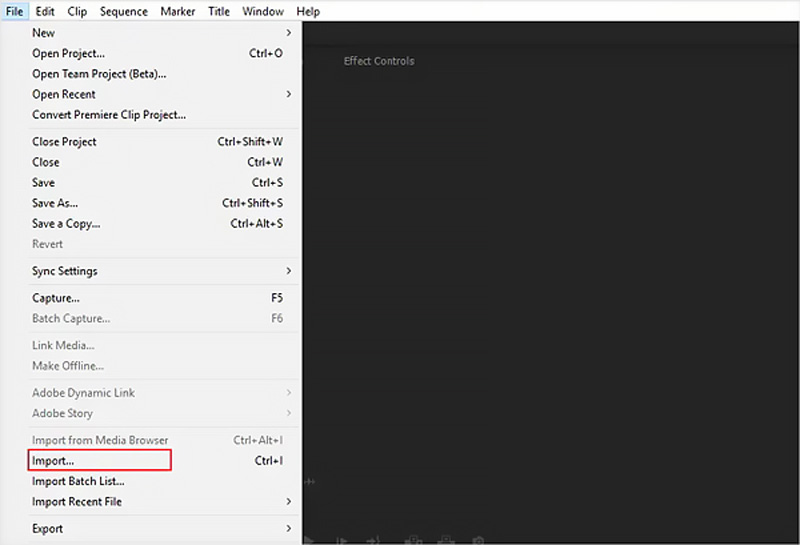
在首映時間軸上點擊您的影片以突出顯示它。前往 效果控制 面板,選擇 視訊效果、變換,然後按一下 莊稼。若要快速找到Premiere的裁切功能,您也可以使用效果下的搜尋功能。
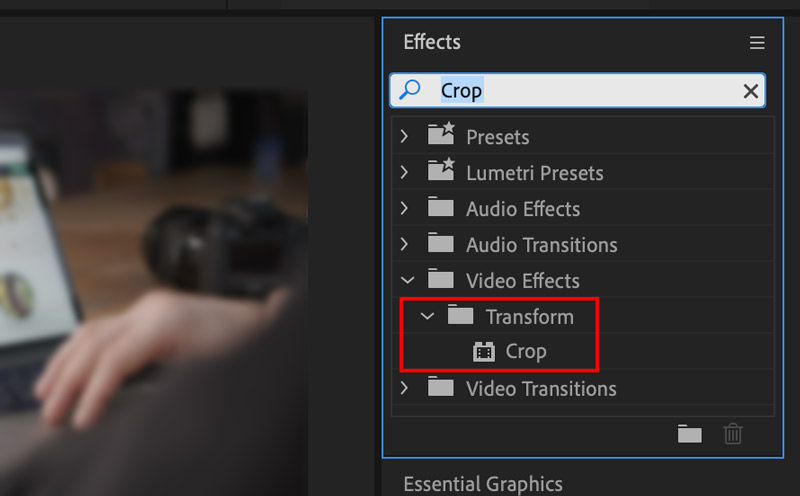
雙擊“裁剪”將效果添加到影片中。您也可以在此處將裁剪效果拖放到要裁剪的影片上。之後,您可以看到“裁剪”功能出現在 效果控制 您的視訊面板。找到「裁剪」下拉列表,然後使用左側、右側、頂部和底部旁邊的值在 Premiere Pro 中自由裁剪影片。如果您想要放大裁剪後的影片以填充整個框架,您可以勾選「縮放」複選框。
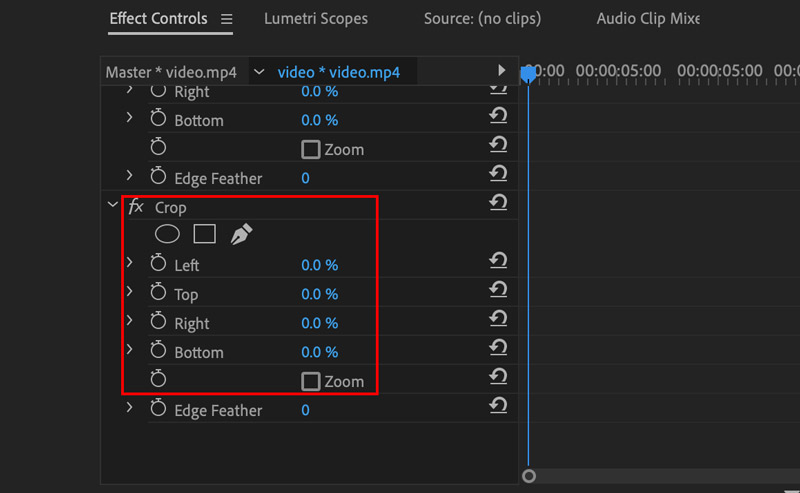
在 Premiere Pro 中裁剪影片後,您可以點擊 文件 選單,然後使用 另存為 可以選擇將此裁剪後的影片儲存在您的電腦上。
第 2 部分:裁剪影片的最佳 Premiere Pro 替代方案
Adobe Premiere Pro 太複雜,新用戶無法使用它。而且,7天免費試用後,價格相當昂貴。考慮到這一點,我們真誠地推薦一個很棒的 Premiere Pro 替代方案, Video Converter Ultimate 讓您輕鬆裁剪影片並更改其寬高比。它有一個單獨的視頻裁剪器,可以裁剪不同格式的 8K/5K/4K、1080p/720p 高清和常規標清視頻,例如 MP4、MOV、AVI、FLV、MKV 等
在您的電腦上免費下載、安裝並執行此影片裁剪軟體。輸入後,點擊 工具箱 選項卡來查找 影片裁切器 工具。點擊將其打開,然後點擊大加號按鈕導入影片。

添加後,您的影片將自動在其內建播放器中播放。您可以自由拖曳縱橫比並自訂點 裁切影片 根據您的需要。此外,您也可以直接設定 作物面積 更改縱橫比。

如果您想調整視訊解析度、寬高比、編碼器、幀速率、品質、音訊通道、位元率等,您只需點擊 輸出設定 按鈕。
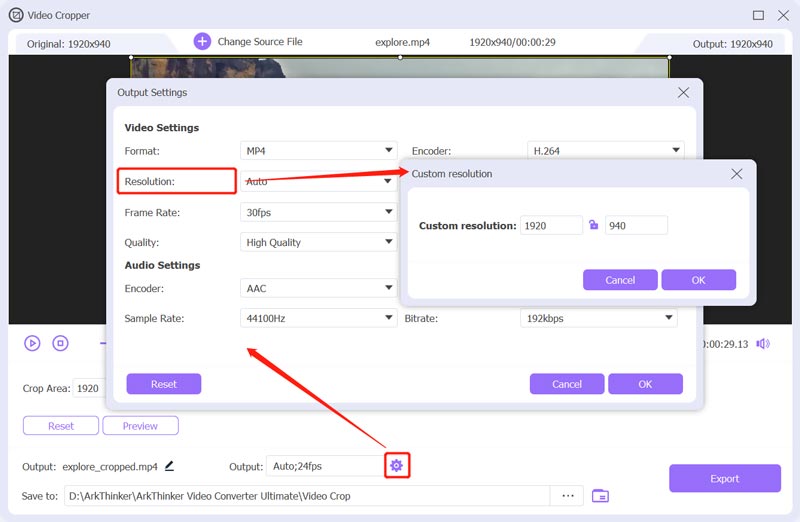
裁剪影片後,您可以點擊 出口 按鈕將裁剪後的影片保存在電腦上,而不會造成任何品質損失。
您也可以前往其 轉換器 功能,添加您的視頻,單擊 編輯 按鈕,然後使用其 旋轉和裁剪 功能可以輕鬆裁剪您的影片。
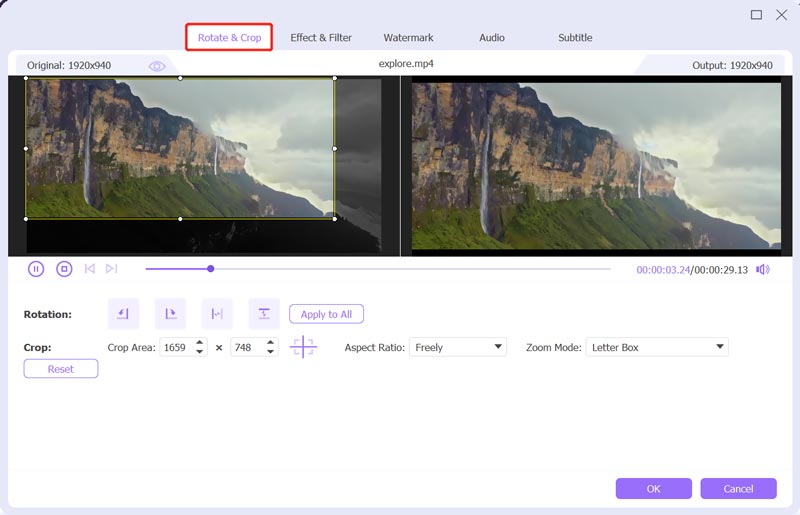
這款全功能 Video Converter Ultimate 配備了許多有用的功能和工具;除了裁剪之外,您還可以用它來 旋轉或翻轉視頻、調整影像和聲音效果、增強視訊品質、自訂字幕和音軌等等。您應該免費下載並嘗試一下。
第 3 部分:Adobe Premiere Pro 裁切影片常見問題解答
Adobe Premiere Pro 支援哪些影片格式?
Adobe Premiere Pro 高度支援許多受歡迎的影片格式,例如 MP4、MOV、AVI、MXF、3GP、M2TS、MTS、M4V、VOB、WMV 等。
如何在 Premiere 中翻轉影片?
當您想要使用 Adobe Premiere Pro 翻轉影片時,您可以開啟它,建立一個新項目,然後匯入影片。將影片移至時間軸以便稍後翻轉。選擇效果選單並點選變換標籤。您可以使用水平翻轉或垂直翻轉輕鬆翻轉影片。
我可以免費在線上裁剪影片嗎?
是的,網路上提供了大量的影片裁剪器,可以幫助您直接在網路瀏覽器上免費裁剪影片。但您應該知道,他們中的許多人都會在您裁剪的影片中插入浮水印。如果您不需要任何浮水印,可以嘗試使用流行的 Kapwing、VEED.IO 或 Ezgif。
結論
這篇文章主要講了 如何在Premiere中裁剪視頻。透過逐步教學,您可以使用 Premiere Pro 有效地裁剪影片。此外,還推出了出色的 Premiere Pro 替代方案,可幫助您更好地裁剪影片和更改寬高比。如果您不想購買昂貴的 Adobe 產品,可以使用推薦的 Video Converter Ultimate。
你怎麼看這個帖子?點擊評價這篇文章。
出色的
評分: 4.9 / 5(基於 185 票)
相關文章
- 編輯影片
- 在 PC 和 Mac 上壓縮視訊以發送電子郵件的可行方法
- 如何在不損失音質的情況下壓縮音訊文件
- 如何在不同裝置上合併 2 個或更多音訊文件
- 壓縮 MOV 檔案 – 如何壓縮 QuickTime MOV 文件
- 適用於 Mac、Windows、iOS、Android 和線上的 10 款最佳影片壓縮器
- 壓縮 GIF – 縮小 PC/Mac、iPhone、Android 上的 GIF 大小
- 2022 年 5 款最佳 MP4 壓縮器,可減少視訊檔案大小
- 壓縮 Android 影片 – 減小 Android 上的影片大小
- 如何調整 Instagram Story、Feed 和 IGTV 的影片大小
- Adobe Premiere 裁切影片 – 如何在 Premiere 中裁切影片



